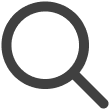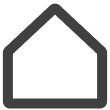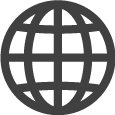Lägga till innehåll
För att visa innehåll på skärmen, lägg först till innehåll i VXT CMS.
Det finns flera sätt att lägga till innehåll.
Du kan lägga till tidigare skapat innehåll på din enhet eller skapa innehåll med funktionen
Canvas.
Detta kapitel förklarar hur du importerar tidigare skapat innehåll.
På startskärmen, klicka på instrumentpanelen Innehåll.
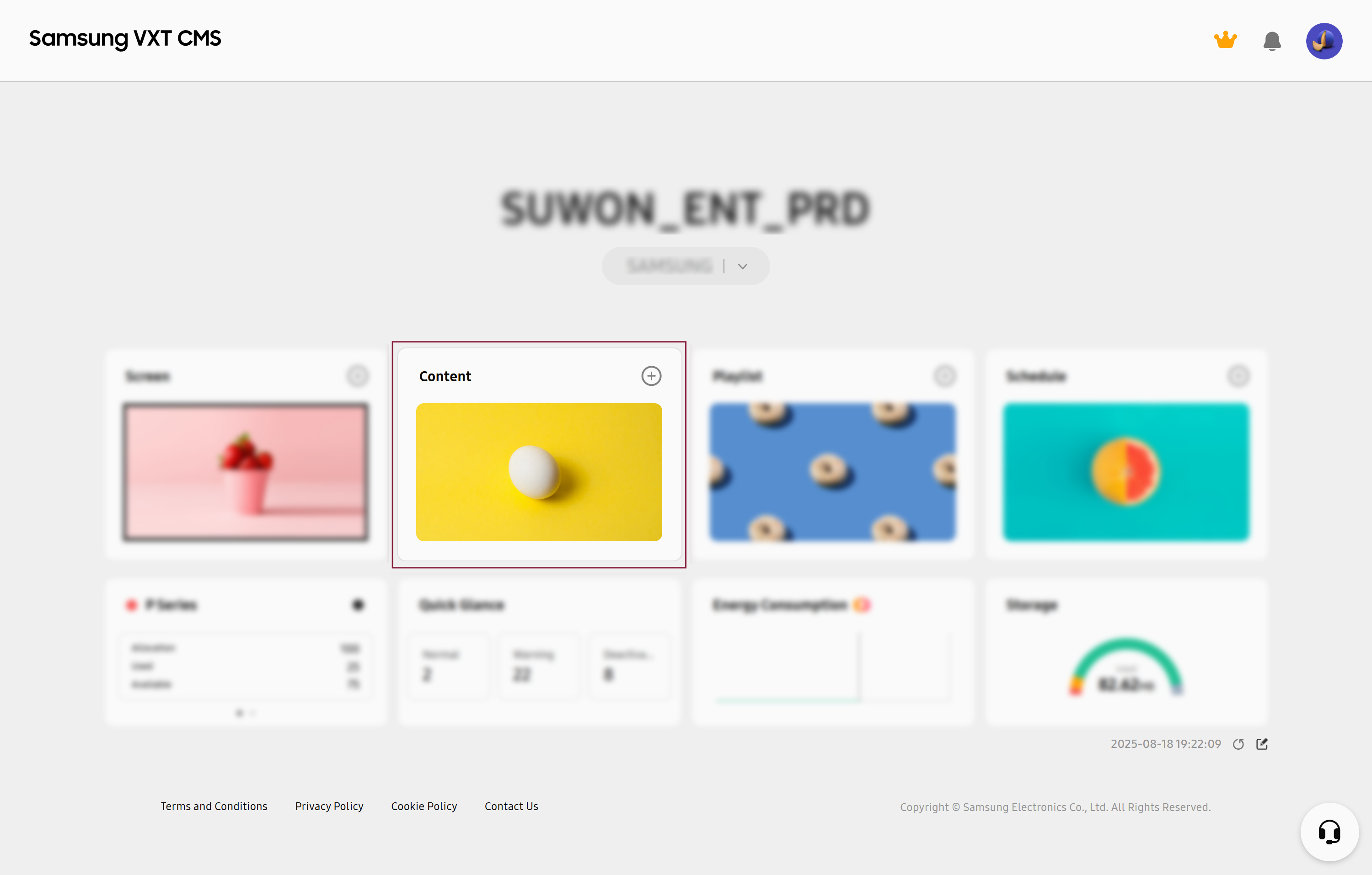 |
Lägga till innehåll från min enhet
-
På huvudsidan för menyn Innehåll, klicka på Lägg till innehåll.
-
På sidan för att lägga till innehåll, klicka på Lägg till från fliken MIN ENHET.
-
Klicka på filen som du vill lägga till som innehåll och klicka sedan på Öppna.
Lägga till tidigare skapat reklamInnehåll
För att spela upp reklamInnehåll, se till att du prenumererar på Samsung Ads. För information om att anmäla dig till Samsung Ads, se följande webbsida.
https://go.samsungads.com/contact-us
-
För mer information om att lägga till reklamInnehåll, se följande.
-
Använda reklamInnehåll
-
Lägga till tidigare skapat HTML-innehåll
-
På sidan för att lägga till innehåll, klicka på fliken WEBB(HTML).
-
Lägg till innehållsnamn och obligatoriska taggar.
-
Klicka på
 för webbpaketet, välj den avsedda komprimerade HTML-filen som finns på användarens
enhet och klicka sedan på Öppna. Se till att den komprimerade filen innehåller HTML- och resursfiler.
för webbpaketet, välj den avsedda komprimerade HTML-filen som finns på användarens
enhet och klicka sedan på Öppna. Se till att den komprimerade filen innehåller HTML- och resursfiler. -
Ange namnet på HTML-startfilen i den komprimerade HTML-filen (t.ex. index.html eller start_here.htm).
-
Ställ in uppdateringscykeln och klicka på Klar. HTML-innehållet laddas upp.
Lägga till webb (URL)-innehåll
-
På sidan för att lägga till innehåll, klicka på fliken WEBB(URL).
-
Lägg till innehållsnamn och obligatoriska taggar.
-
Ange webbplatsadressen du vill använda som innehåll. Se till att adressen innehåller “http://” eller “https://”.
-
Ställ in uppdateringscykeln och klicka på Klar.
Lägga till innehåll i en spellista
Lägg till lagrat innehåll i en Spellista.
-
Navigera till menyn Spellista.
-
Klicka på spellistan som du vill lägga till innehåll i för att visa detaljsidan.
-
På den visade sidan, klicka på
 (Lägg till innehåll).
(Lägg till innehåll). -
I popup-fönstret, välj det innehåll du vill lägga till i spellistan.
-
För att visa en lista över innehållsobjekt som inte är valbara beroende på spellistan, stäng av alternativet Dölj inaktiverad.
-
-
Längst ner i popup-fönstret, klicka på Välj för att lägga till det valda innehållet i spellistan.
-
Längst upp till höger på sidan, klicka på Spara för att spara spellistan.
Lägga till innehåll i ett schema
Lägg till lagrat innehåll i ett schema för att publicera innehållet vid ett angivet datum och tid.
-
Navigera till menyn Schema.
-
Klicka på det schema som du vill lägga till innehåll i för att visa detaljsidan.
-
Klicka på Lägg till innehåll eller den tidsplats där du vill lägga till innehåll.
-
I popup-fönstret, klicka på
 (Lägg till innehåll).
(Lägg till innehåll). -
I popup-fönstret, välj det innehåll eller den spellista som ska läggas till i schemat.
-
För att lista innehåll och spellistor som inte är valbara beroende på schemat, stäng av alternativet Dölj inaktiverad.
-
-
Ange datum, tid och frekvens för innehållsuppspelning.
-
Längst ner i popup-fönstret, klicka på OK för att lägga till det valda innehållet eller spellistan i schemat.
-
Längst upp till höger på sidan, klicka på Spara för att spara schemat.
Lägga till innehåll i en kanal
Lägg till lagrat innehåll i en Kanal.
-
Denna funktion kanske inte är tillgänglig beroende på den prisplan som används.
-
Navigera till menyn Kanal.
-
Klicka på kanalen som du vill lägga till innehåll i för att visa detaljsidan.
-
Klicka på Lägg till kanal på sidan.
-
I popup-fönstret, välj det innehåll du vill lägga till i kanalen.
-
För att visa en lista över innehållsobjekt, spellistor och scheman som inte är valbara beroende på kanalen, stäng av alternativet Dölj inaktiverad.
-
-
Längst ner i popup-fönstret, klicka på Välj för att lägga till det valda innehållet i kanalen.
-
Längst upp till höger på sidan, klicka på Spara för att spara kanalen.